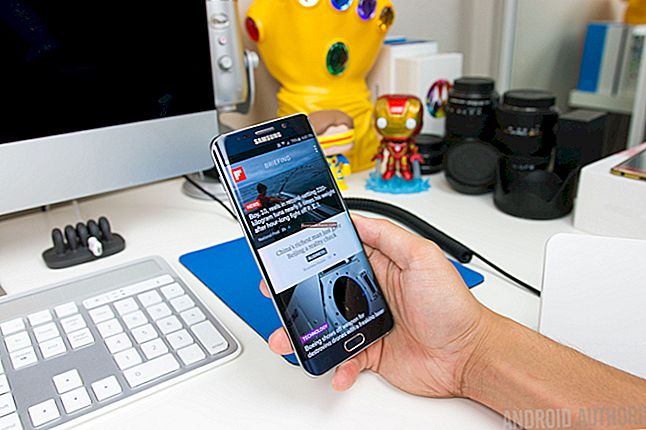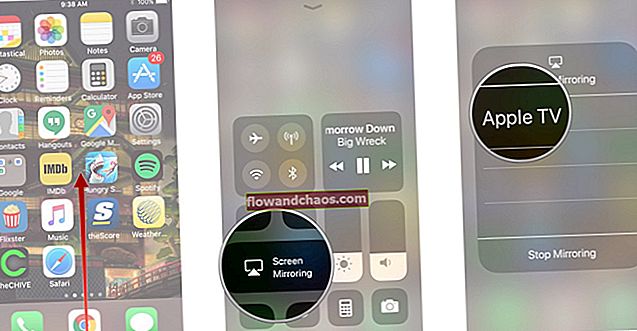Python היא שפת תכנות לתכנות ששוחררה לראשונה בשנת 1991. אנו דנים בכמה שיטות כיצד להסיר את ההתקנה של Python ממק.
ראה גם: כיצד להסיר את התקנת Skype מ- Mac
באמצעות שורת הפקודה
שיטה זו חלה על הגרסה הישנה של פייתון.
- ראשית, עבור למסוף.
- ואז הקלד את הפקודה הבאה.
sudo rm -rf "/ יישומים / פייתון"
sudo rm -rf /Library/Frameworks/Python.framework
sudo rm -rf / usr / local / bin / python
- לאחר מכן, עליך להקליד את סיסמתך ולחץ על 'אישור' כדי לאשר את המשימה.
באמצעות כלי בשם App Cleaner
'מנקה אפליקציות ומסיר התקנה' מסייע בהתקנת כל קובץ או תוכנית ב- Mac בקלות ובמהירות. זה לא משאיר עקבות ומנקה את כל הקבצים הדרושים להסרה.
- פתח את הכלי מנקה אפליקציות והצג את רשימת האפליקציות המותקנות ב- Mac. בחר פייתון. יהיה קובץ נוסף בשם IDLE. אתה צריך לבחור גם את זה. תהיה רשימה מלאה של קבצים הקשורים לכך.
- בצד התחתון, תהיה אפשרות 'הסר'. הקש על זה.
- כל הקבצים יועברו לתיקיית האשפה. ואז, רוקן את האשפה.
באמצעות מסיר ההתקנה של Osx
זהו כלי פופולרי להסרת התקנת Python ממק. זו שיטה מאוד נוחה.
- ראשית, עליך להוריד את הכלי להסרת ההתקנה של Osx. תוכל לבקר בקישור זה //osxuninstaller.com/ להורדת האפליקציה. שמור אותו בתיקיית היישום.
- פתח את הכלי. לאחר מכן עבור אל 'Microsoft OneNote'
- הקש על 'הפעל ניתוח'.
- עבור על הקבצים שאתה צריך למחוק.
- לחץ על 'הסר התקנה'.
- לבסוף, לחץ על 'כן'.
הסרת פייתון 3.6
- עבור אל 'Finder' ואז אל 'Applications'.
- מצא את 'Python 3.6' ובחר את התיקיה.
- העבר אותו ל'תיקיית האשפה '.
- אם עליך להקליד סיסמה, עשה זאת.
- עבור לתיקיית האשפה ורוקן את הפח.
כדי להסיר את כל הקבצים הקשורים ל- Python 3.6, בצע את הפעולות הבאות.
- עבור אל 'Finder'.
- לחץ על 'Shift-Command-G'.
- ואז, 'עבור לתיקיה'.
- לאחר מכן, כתוב את הפקודות הבאות,
~ / ספרייה / העדפות /
~ / ספרייה / מצב יישום שמור /
/Library/Frameworks/Python.framework/Versions/3.6/
- לאחר מכן, בחר את כל הקבצים הקשורים לגירסת Python 3.6 ושלח אותם לתיקיית האשפה.
- לאחר מכן, ריק את התיקיה.
הסרת התקנת Python 2.7
- עבור אל //macflypro.com/ והורד את האפליקציה.
- מצא את האפשרות 'אפליקציות' לאחר השלמת ההתקנה.
- לחץ על 'סרוק' כדי לקבל את רשימת הקבצים המלאה.
- לחץ על 'Python Launcher.app, IDLE.app, Build Applet.app'.
- לאחר מכן בחר 'הסר התקנה שנבחרה'.
- פתח את 'Finder' ואז עבור אל 'Application'.
- לאחר מכן, שלח את 'פייתון 2.7' לפח האשפה.
בצע את הפעולות הבאות בדיוק כמו גרסת Python 3.6,
- עבור אל 'Finder'.
- לחץ על 'Shift-Command-G'.
- ואז, 'עבור לתיקיה'.
- לאחר מכן, כתוב את הפקודות הבאות,
~ / ספרייה / העדפות /
~ / ספרייה / מצב יישום שמור /
/Library/Frameworks/Python.framework/Versions/2.7/
- לאחר מכן בחר את כל הקבצים המקושרים לגירסת Python 2.7 והסר אותם על ידי שליחה לתיקיית האשפה.
- בסופו של דבר, רוקן את התיקיה.
מה- LaunchPad
- עבור אל משטח ההפעלה. בתיבת החיפוש, הקלד Python.
- לאחר מכן, הקש על סמל הפייתון והמתן בזמן שהוא מתנועע.
- תמצא תמונה 'X' בצד השמאלי העליון של המסך.
- לחץ על זה.
- לאחר מכן בחר באפשרות 'מחק' והמשימה תתחיל.